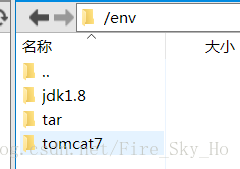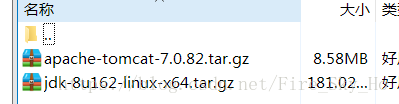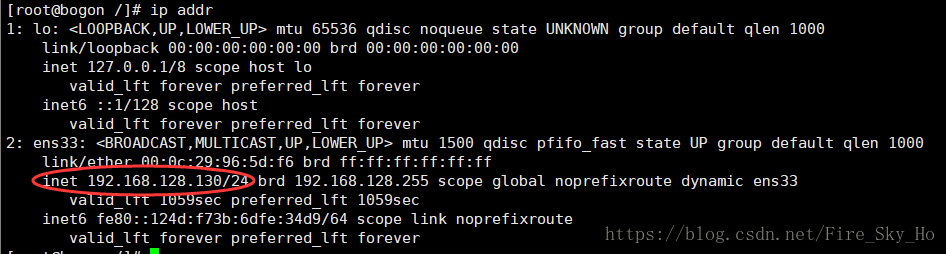用信息xFTP打开,使用SFTP协议连接,用XSHELL在根目录下创建下图
tar文件夹放jdk,tomcat的包.gz结尾
然后,开始打命令
1。
cd env/tar2. 解压
tar xvf apache-tomcat-7.0.82.tar.gz
tar xvf jdk-8u162-linux-x64.tar.gz3.会解压在焦油下,要移动我们创建文件夹
Apache的Tomcat的7.0.82.tar.gz / *代表目录下的所有文件
mv jdk-8u162-linux-x64.tar.gz/* /env/jdk1.8
mv apache-tomcat-7.0.82.tar.gz/* /env/tomcat74. 配置JDK环境变量
vim /etc/profile打开之后按键盘(ⅰ)进入编辑模式,将下面的内容复制到底部
//这里路径要写jdk所在路径
JAVA_HOME=/env/jdk1.8
PATH=$JAVA_HOME/bin:$PATH
CLASSPATH=$JAVA_HOME/jre/lib/ext:$JAVA_HOME/lib/tools.jar
export PATH JAVA_HOME CLASSPATH备注:根据上面的配置信息,我们既可以将环境变量的配置完成,需要注意的是,PATH在配置的哦时候,一定要把AVA_HOME / bin中放在最前面,不然使用java的命令式,系统会找到以前的JAVA,在不往下找了,这样的java这个可执行文件运行的目录其实不在$ JAVA_HOME / bin中下,而在其它目录下,会造成很大的问题。
写完之后我们按键盘(ESC)按钮退出,然后按(:WQ)保存并且关闭的Vim。
//配置完成之后,最重要的一步就是使文件立即生效:命令如下:
source /etc/profile让profile
5. 验证是否安装成功
上面所有的步骤完成之后,这时候我们需要检查是否安装成功,输入如下命令,如图所示:
java -version
echo $JAVA_HOME6. 要使用的Tomcat,要打开端口
centos7.x用以下方法:
那怎么开启一个端口呢,添加下面这句
[root@bogon /]# firewall-cmd --zone=public --add-port=8080/tcp --permanent 配置之后必须要重启防火墙,添加的端口才可以生效(--permanent永久生效,没有此参数重启后失效)
重新载入即重启防火墙
[root@bogon /]# firewall-cmd --reload用于
vi / etc / sysconfig / iptables
打开端口:-A INPUT -p tcp -m state -state NEW -m tcp -dport 3306 -j ACCEPT
关闭端口: -A INPUT -p tcp -m state -state NEW -m tcp -dport 7777 -j DROP
/etc/init.d/iptables restart重启防火墙
7. 开启的tomcat
[root@bogon tar]# cd /env/tomcat7/bin
[root@bogon bin]# ./startup.sh8. 浏览器访问
CentOS的的IP地址
浏览器输入192.168.128.130:8080,出现tomcat初始界面就行